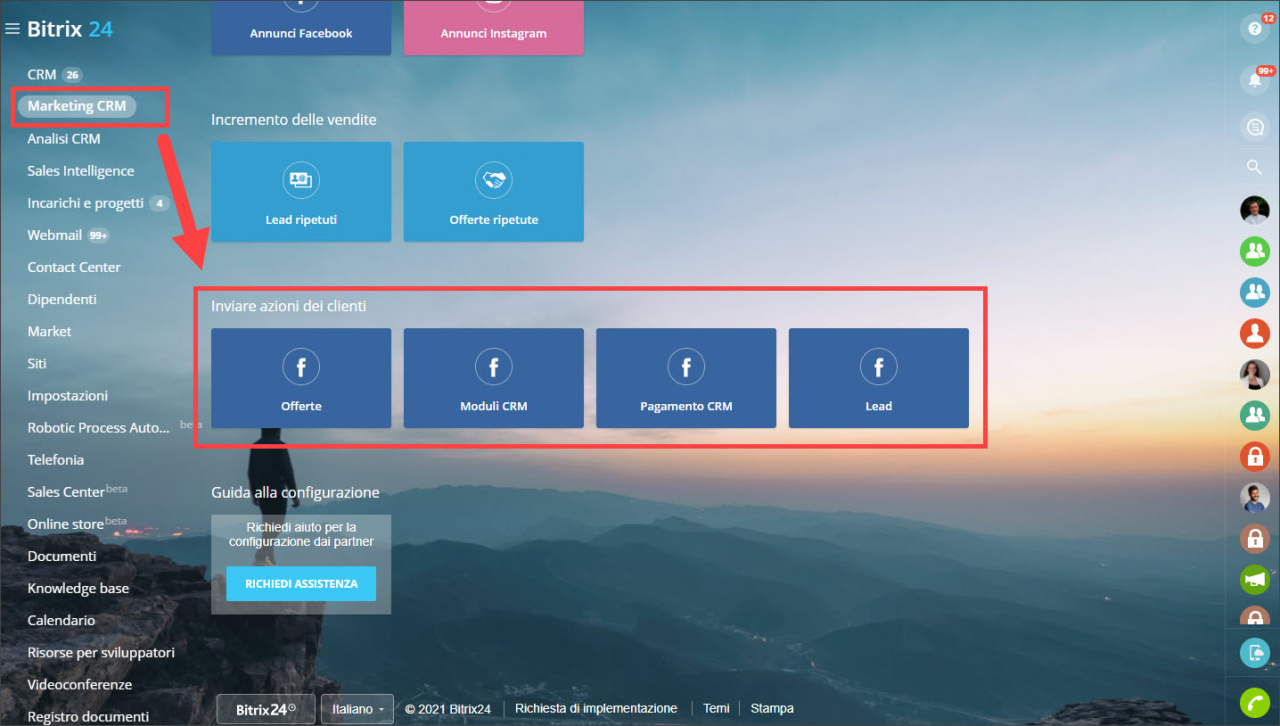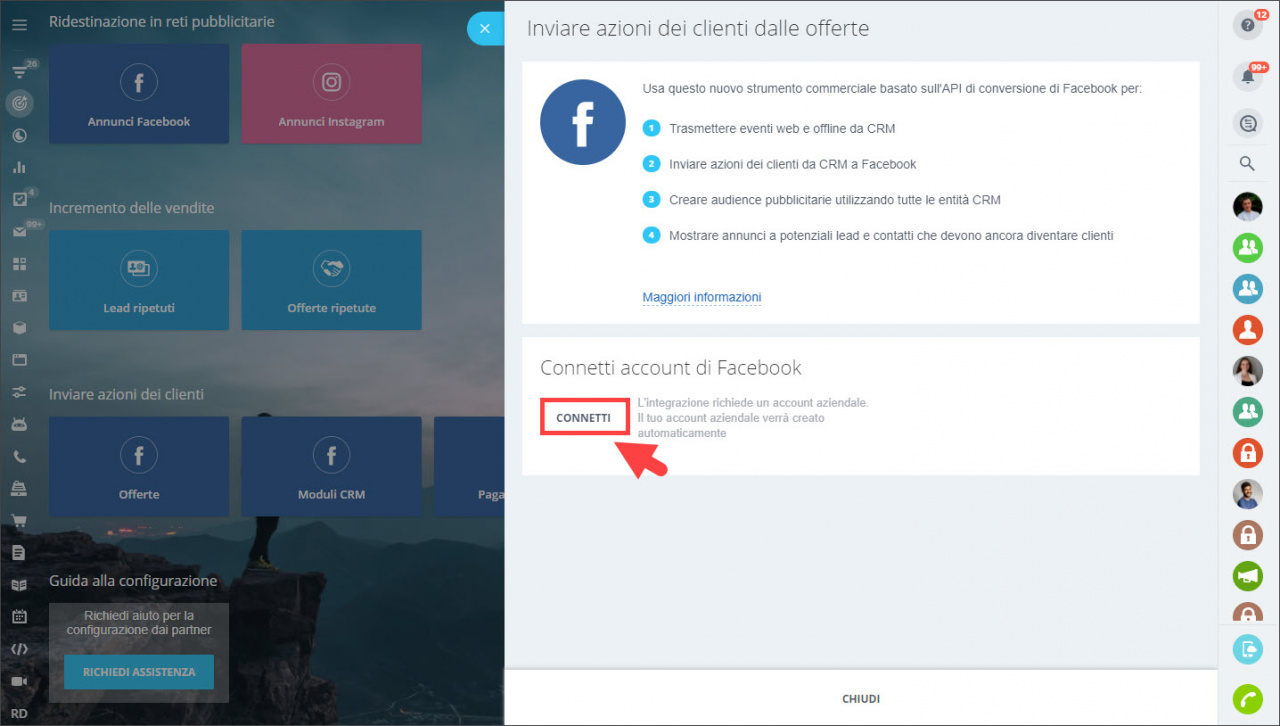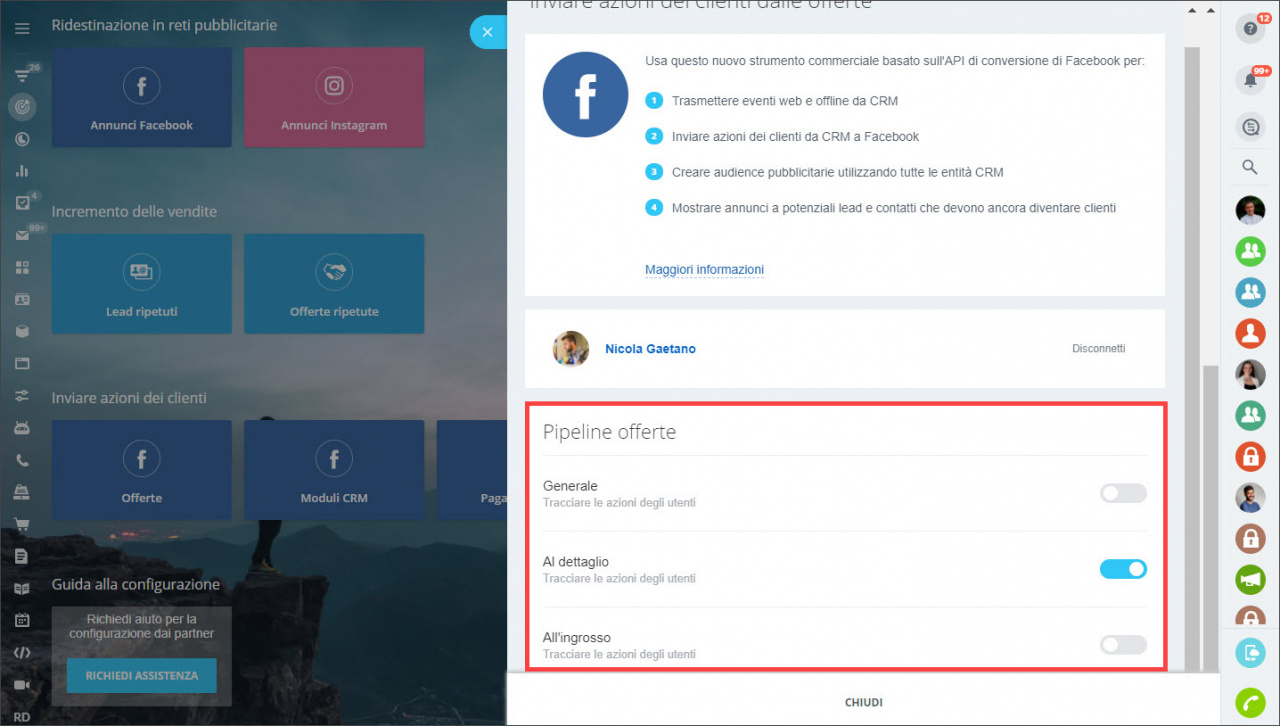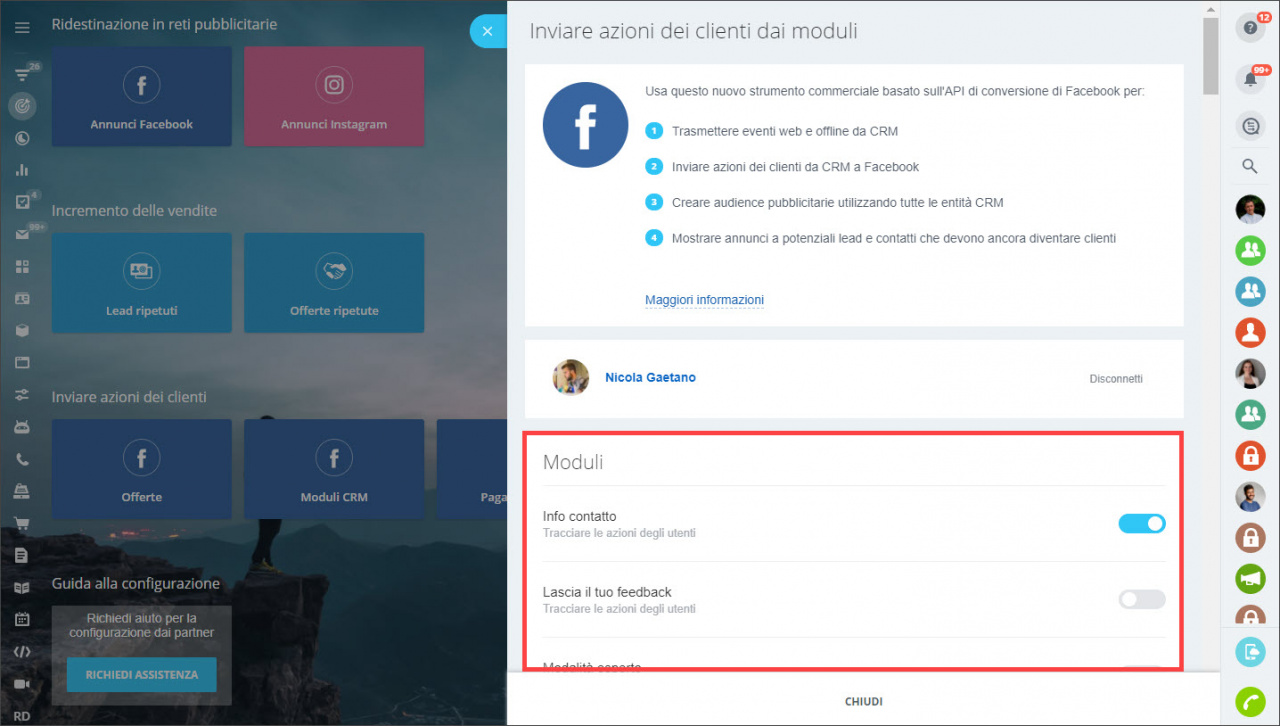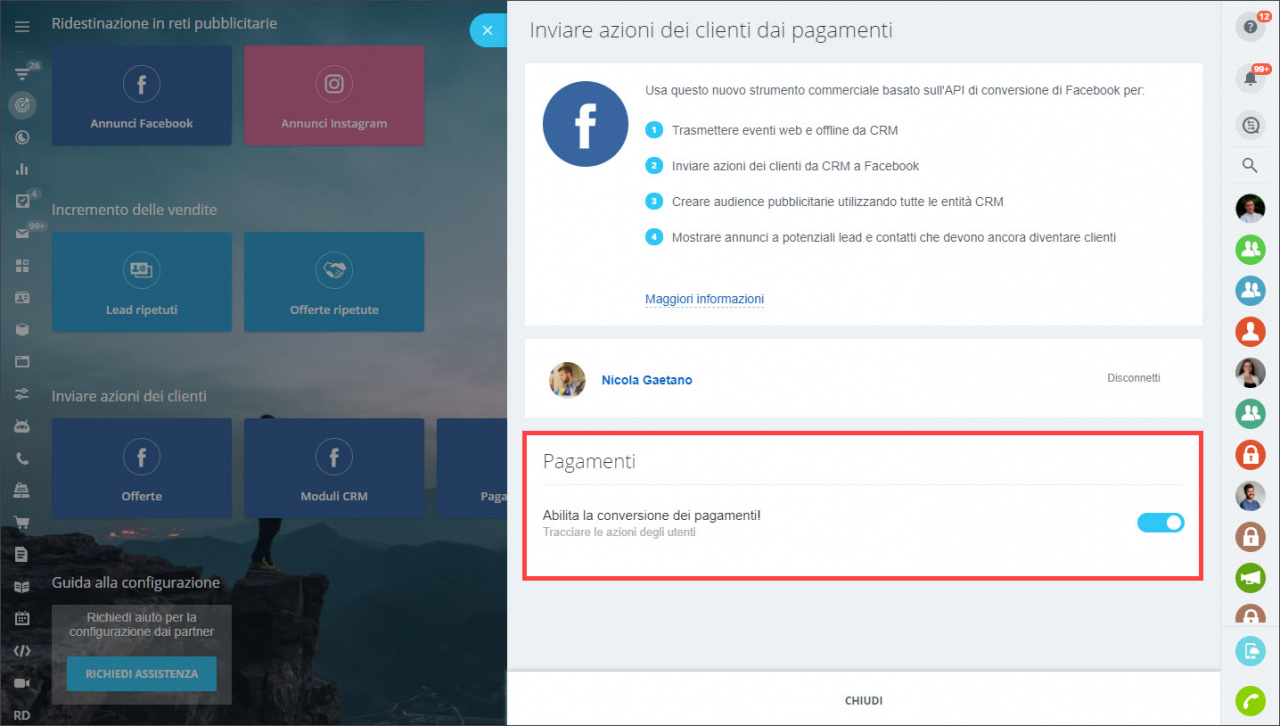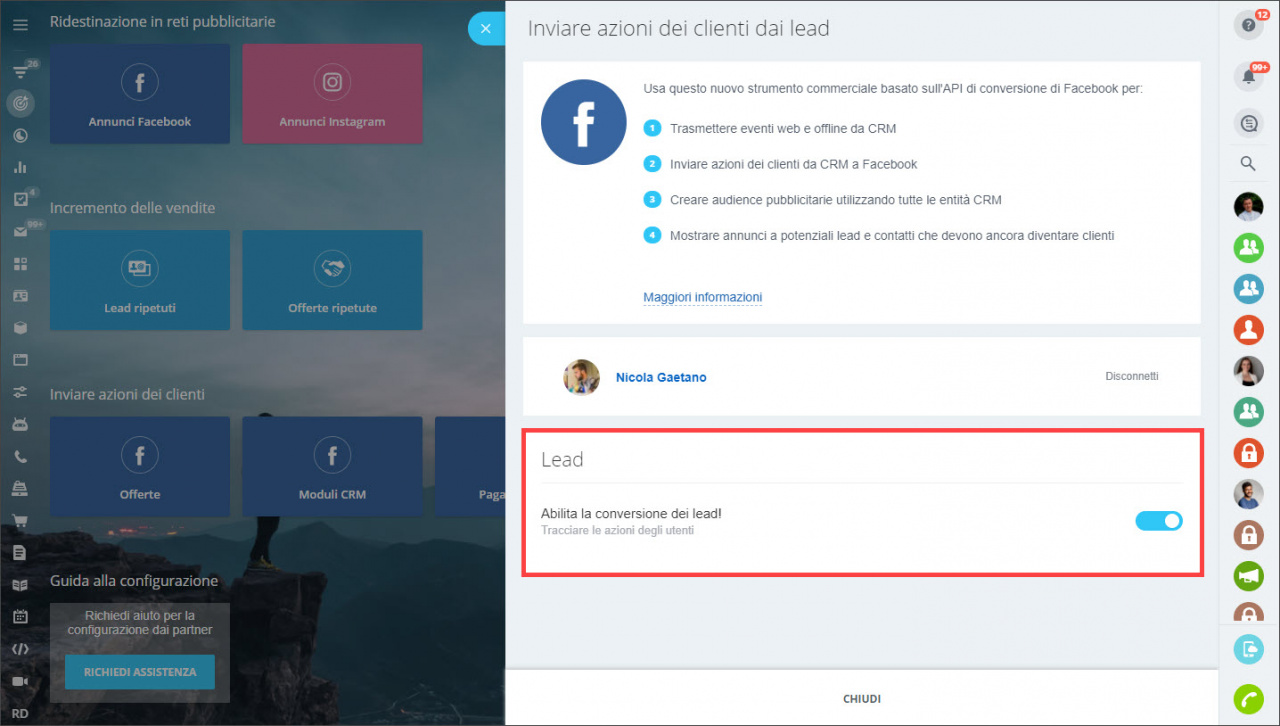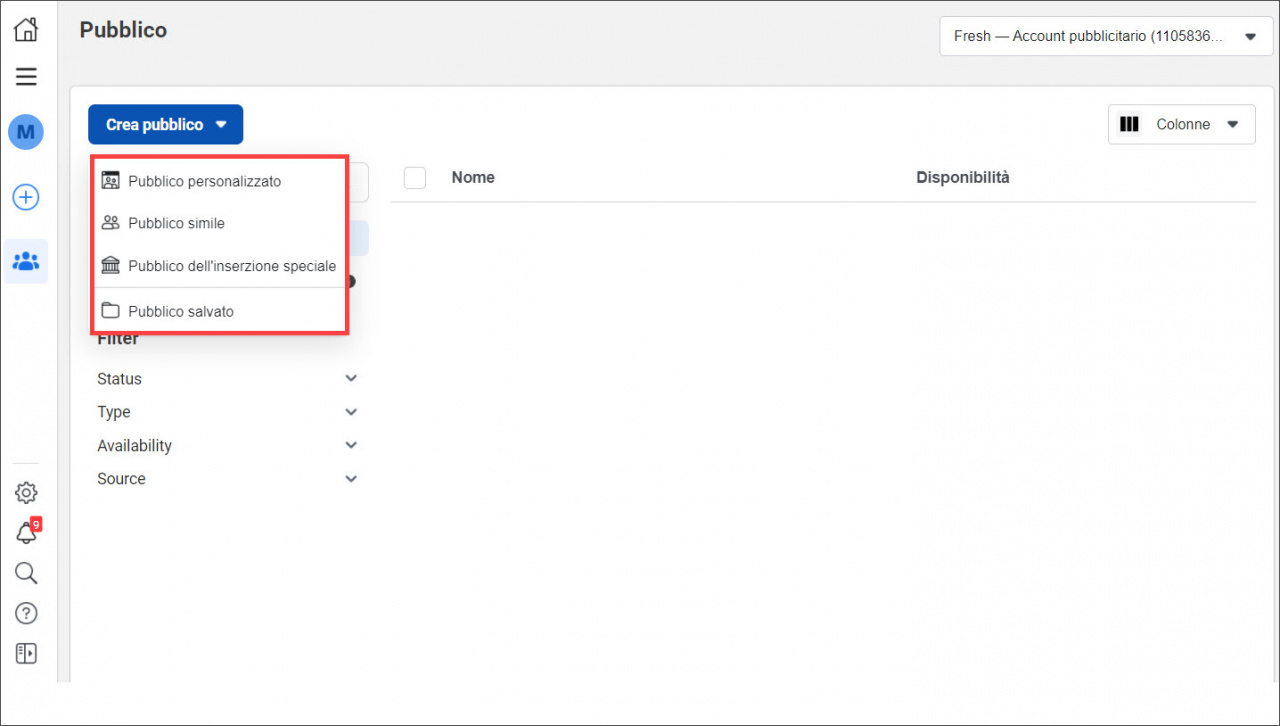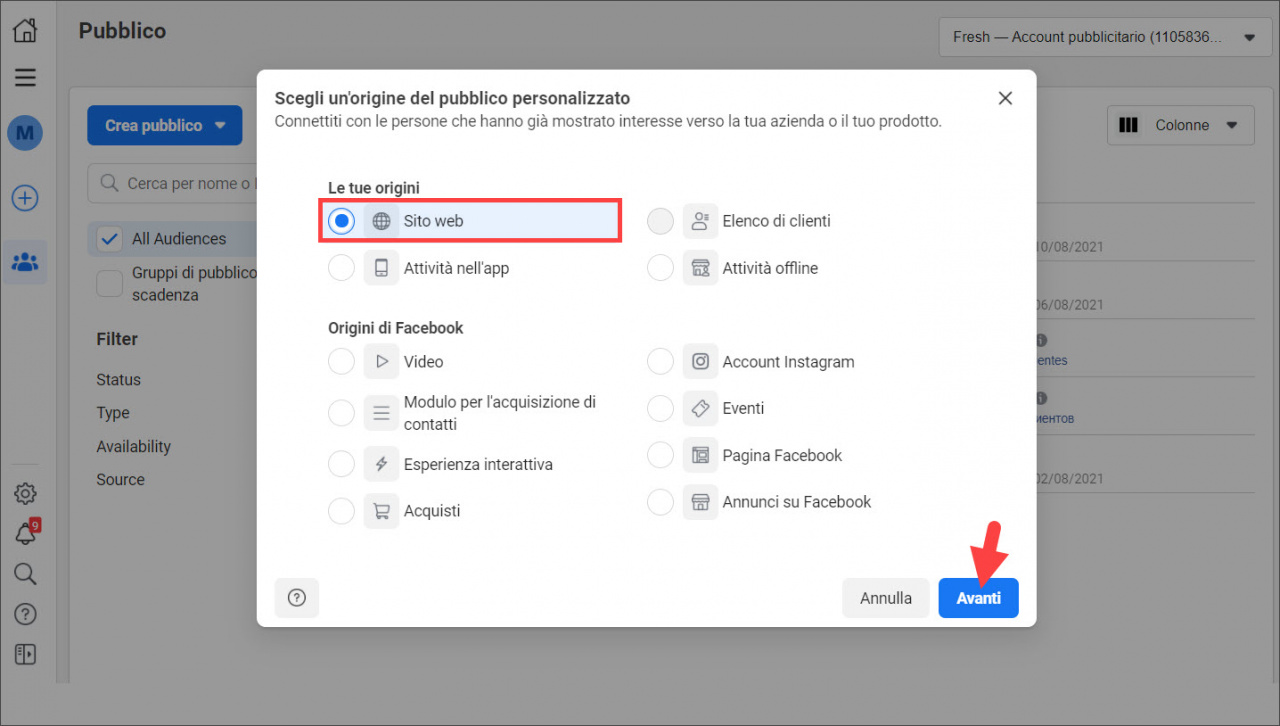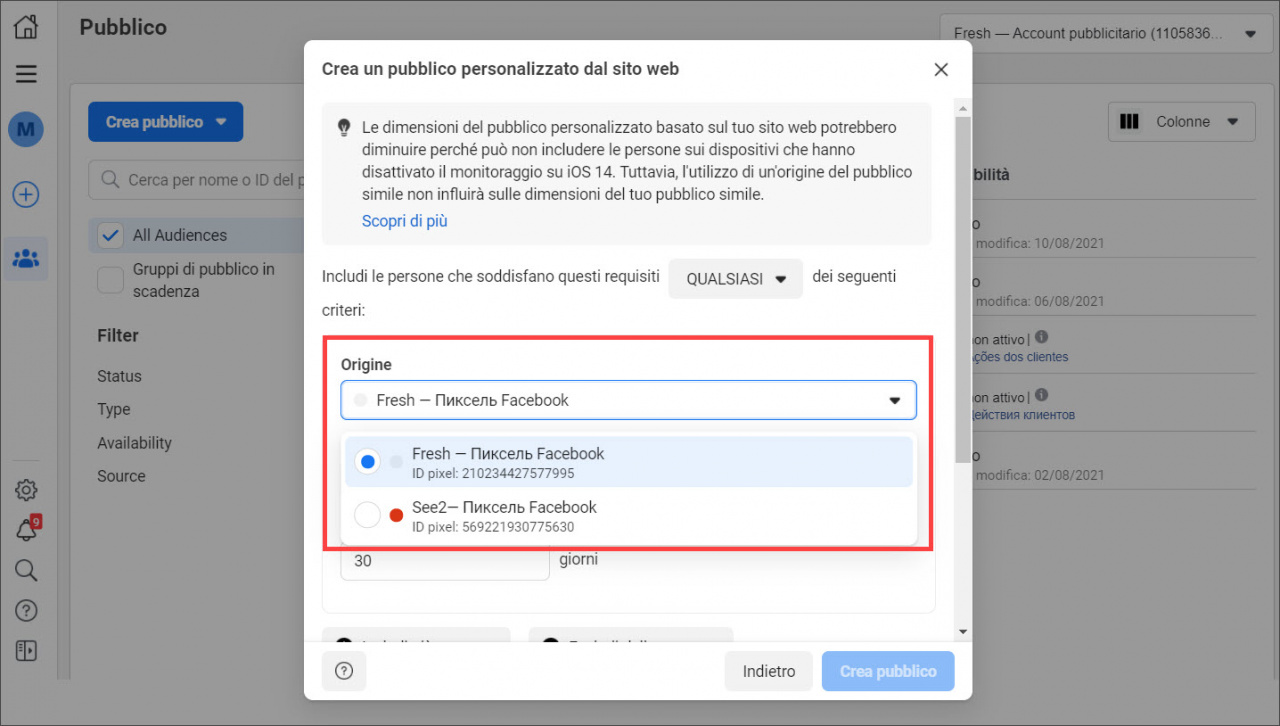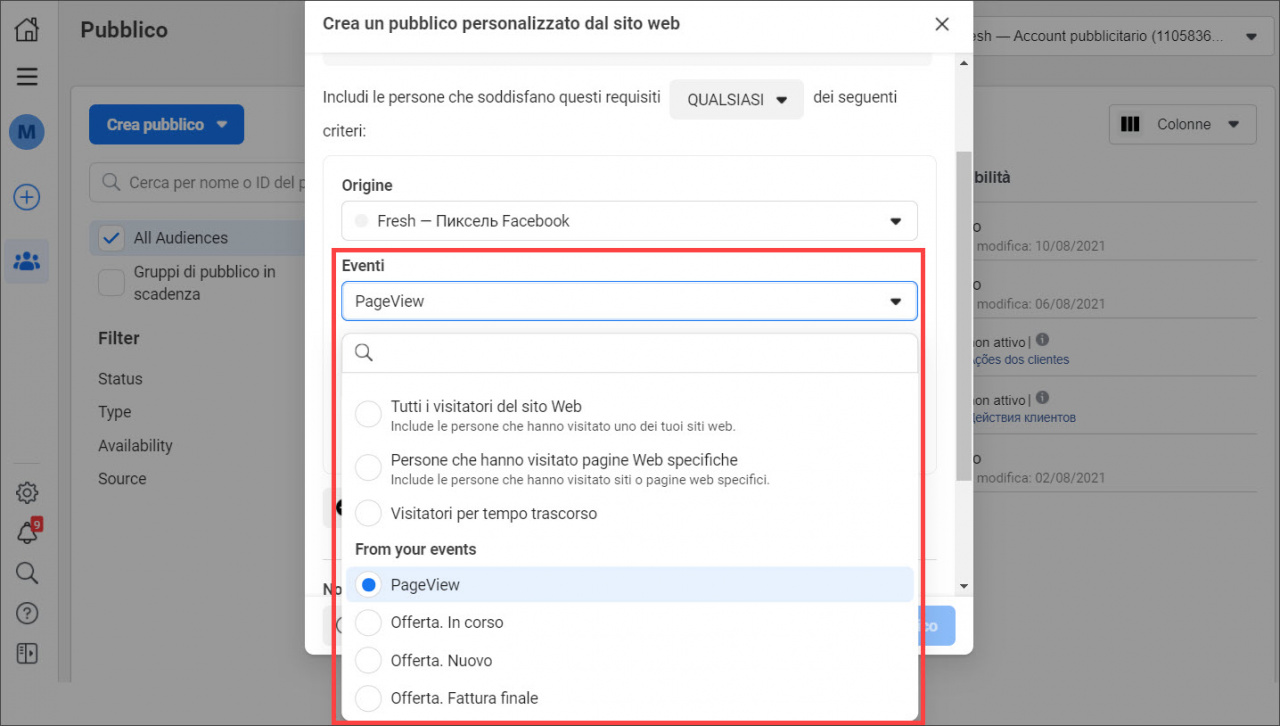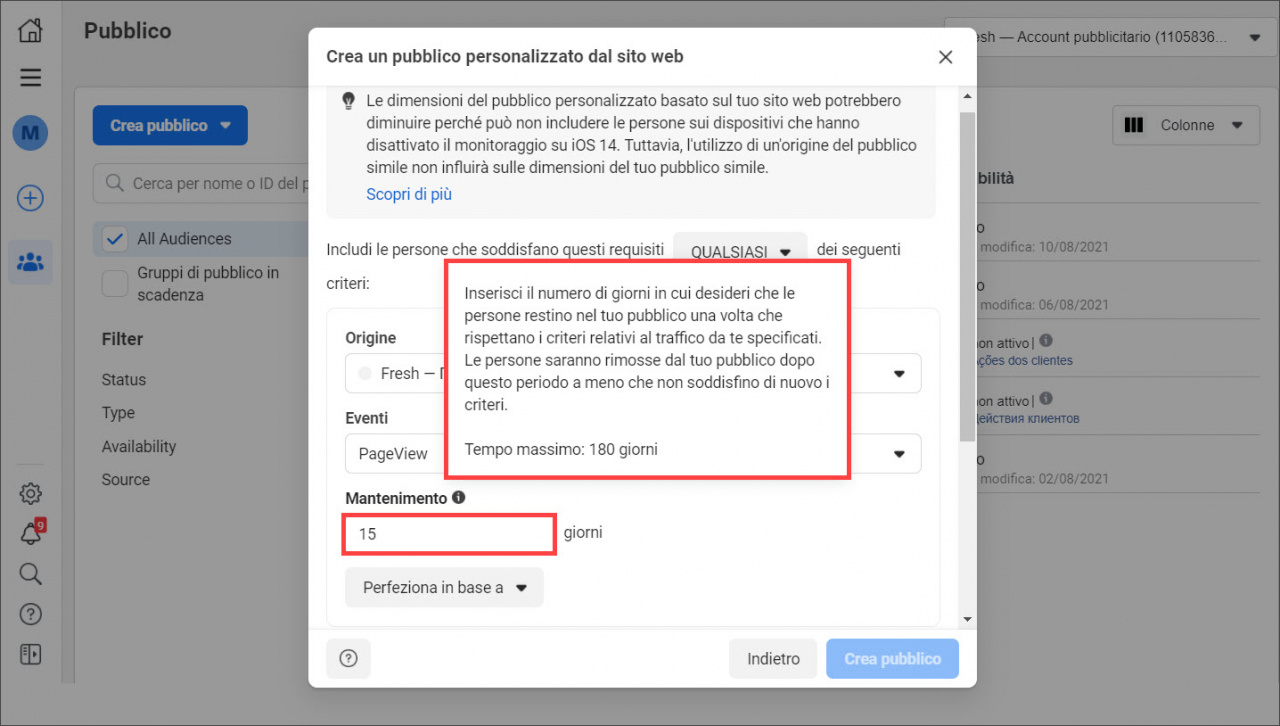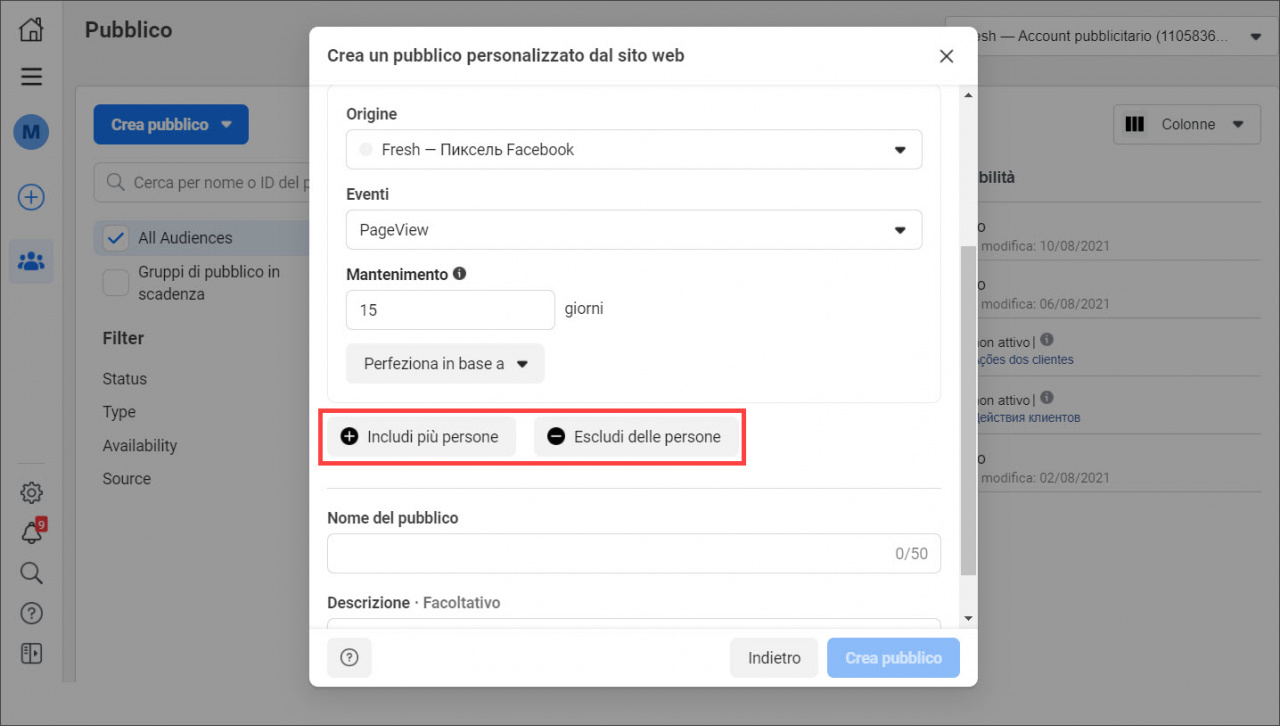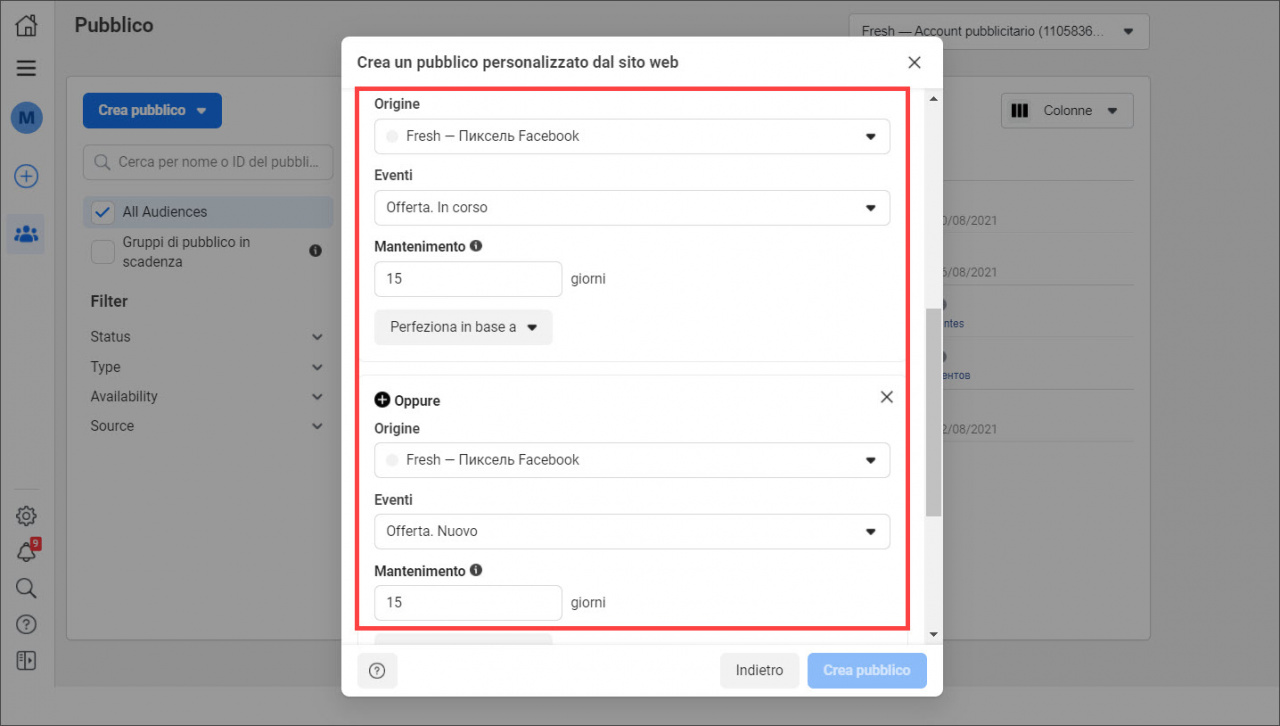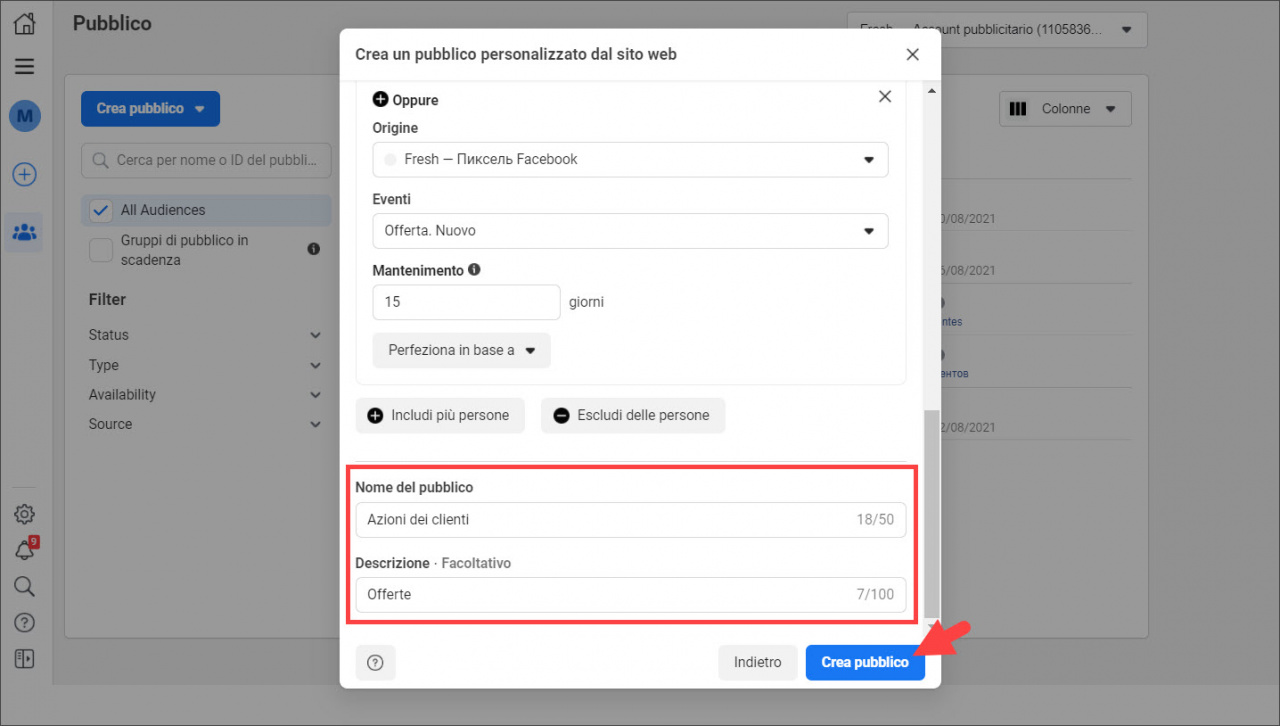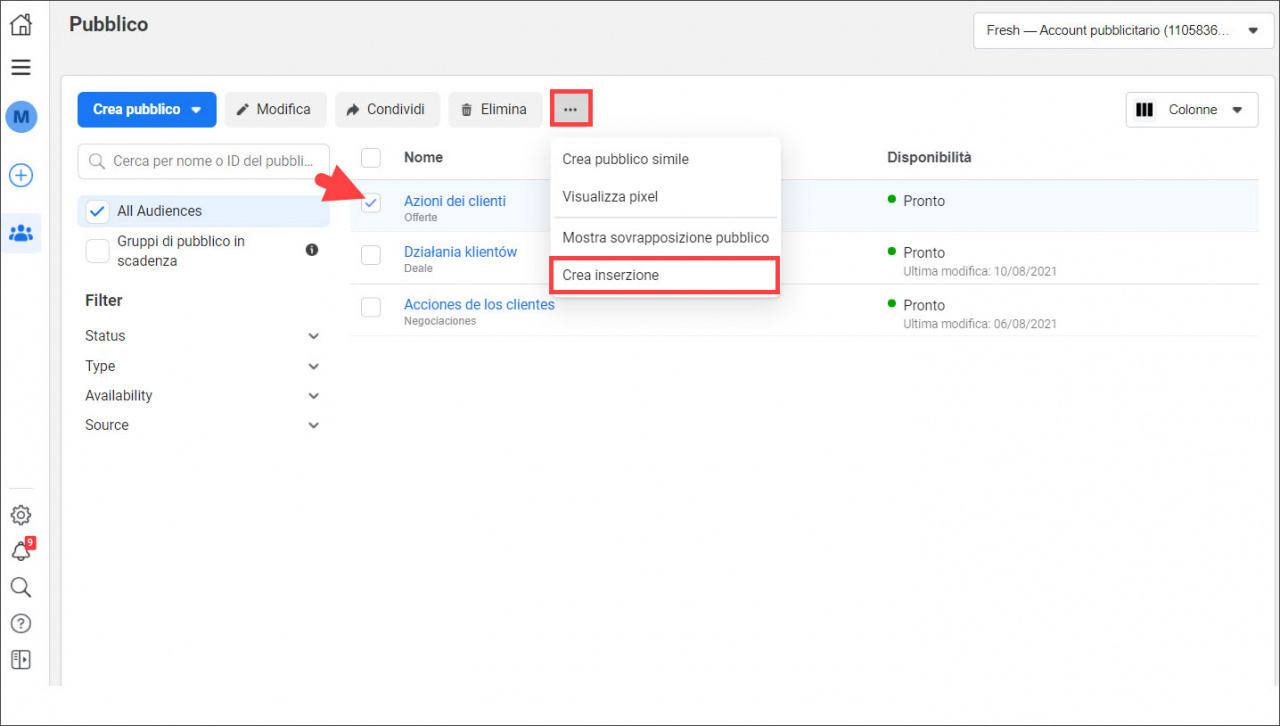Bitrix24 ha introdotto un nuovo strumento per utilizzare il pubblico per gli annunci di Facebook. È possibile utilizzare questo strumento per:
- Inviare le azioni dei clienti dal CRM direttamente a Facebook.
- Creare il pubblico per gli annunci di Facebook da tutte le entità CRM utilizzate.
- Mostrare la pubblicità a coloro che hanno precedentemente contattato la tua azienda, ma non sono diventati clienti.
Come funziona?
Il principio di funzionamento è simile a quello del pixel di Facebook, tuttavia, a differenza del pixel, è possibile raccogliere informazioni sui Lead, sulle Offerte, sui moduli CRM compilati e sui pagamenti effettuati nel tuo CRM.
Apri la sezione Marketing CRM > Inviare azioni dei clienti.
Seleziona da dove vuoi trasferire i dati dei clienti:
- Offerte
- Moduli CRM
- Pagamento CRM
- Lead
Dopodiché, connetti il tuo account business.
Offerte
Nella sezione Offerte puoi selezionare la pipeline desiderata. I dati di questa pipeline verranno inviati a Facebook. Ad esempio, abbiamo le seguenti pipeline di vendita: Generale, Al dettaglio e All’ingrosso. Puoi selezionare Al dettaglio e mostrare la pubblicità a un pubblico corrispondente.
Moduli CRM
Puoi selezionare i moduli CRM desiderati da cui inviare i dati a Facebook.
Pagamento CRM
È possibile selezionare gli utenti che hanno effettuato il pagamento e filtrare i segmenti in base all’importo dell’acquisto.
Lead
Puoi consentire il trasferimento di tutti i dati dei clienti dalla sezione Lead.
Come creare un pubblico su Facebook?
Tutti i dati dei clienti vengono raccolti nell'account Facebook Ads Manager. Per creare un pubblico, vai nella sezione Pubblico e seleziona il tipo di pubblico necessario.
Specifica Sito Web come origine.
Selezione il pixel associato al tuo account Bitrix24.
Per selezionare i dati necessari, usa From your events.
Specifica per quanti giorni i dati dei clienti devono essere conservati. Più breve è il ciclo di elaborazione di un'offerta, meno tempo è richiesto.
Puoi anche aggiungere le altre condizioni utilizzando le opzioni Includi più persone e Escludi delle persone.
Ad esempio, puoi unire clienti da varie fasi delle pipeline.
In seguito indica il nome, la descrizione e fai clic su Crea pubblico.
Dopodichè, troverai il pubblico creato nel tuo account e potrai creare un'inserzione.